มีรูปแบบภาพที่แตกต่างกันหลายประเภทและบางรูปแบบที่พบมากที่สุดบนอินเทอร์เน็ต ได้แก่ JPEG, GIF, BMP, TIFF และ PNG รูปแบบภาพแต่ละแบบมีจุดประสงค์ของตัวเองเช่น GIF ใช้สำหรับภาพเคลื่อนไหว JPEG สำหรับรูปภาพคุณภาพสูงซึ่งจะถูกลดระดับลงโดยอัตโนมัติหลังจากบันทึกหรือปรับขนาดแต่ละครั้งในขณะที่ PNG ที่ชื่นชอบของเราใช้กับรูปภาพขนาดเล็กและโปร่งใส ข้อดีอีกประการหนึ่งของไฟล์ PNG คือมันไม่สูญเสียความหมายซึ่งคุณสามารถบีบอัดไฟล์ PNG ได้โดยไม่เสียคุณภาพ
คุณสามารถค้นหาเครื่องมือมากมายบนอินเทอร์เน็ตเพื่อบีบอัดไฟล์ PNG ได้อย่างง่ายดาย แต่ส่วนใหญ่หากไม่ใช่เครื่องมือทั้งหมดนั้นจะสร้างขนาดไฟล์ที่แตกต่างกันเนื่องจากอัลกอริทึมเว้นแต่ว่าพวกเขาจะใช้ไลบรารี / เทคโนโลยีเดียวกัน การลดขนาดไฟล์รูปภาพให้สูงสุดช่วยประหยัดค่าใช้จ่ายแบนด์วิดท์เวลาในการดาวน์โหลดและยังได้คะแนน Google PageSpeed ที่สูงขึ้นเพราะ“ การเพิ่มประสิทธิภาพของภาพ” เป็นหนึ่งในความสำคัญ ในบทความนี้เราได้นำเครื่องมือคอมเพรสเซอร์ PNG ฟรี 13 ตัว (ออนไลน์บรรทัดคำสั่งเดสก์ท็อป) มาทดสอบเพื่อค้นหาไฟล์ที่มีขนาดเล็กที่สุด ไฟล์ PNG 8 บิตและ 24 บิตสองไฟล์ถูกบีบอัดโดยใช้เครื่องมือบีบอัดรูปภาพฟรี 13 รายการด้านล่าง รายการประกอบด้วยเครื่องมือบรรทัดคำสั่งโปรแกรมเดสก์ท็อปและบริการออนไลน์ เครื่องมือบรรทัดคำสั่งมีความยืดหยุ่นมากขึ้นสำหรับระบบอัตโนมัติในไฟล์แบตช์ แต่คุณต้องพิมพ์คำสั่งแบบเต็มรวมถึงตัวเลือกสวิตช์และพา ธ เครื่องมือเดสก์ท็อปเป็นโปรแกรมที่ใช้งานง่ายกว่าที่มีส่วนต่อประสานผู้ใช้แบบกราฟิกที่ปกติต้องใช้การคลิกเมาส์สองสามครั้งเพื่อทำงาน ในที่สุดบริการออนไลน์คือแอปพลิเคชันที่โฮสต์บนเซิร์ฟเวอร์ระยะไกลซึ่งการประมวลผลเสร็จสิ้นบนเซิร์ฟเวอร์และผู้ใช้ไม่จำเป็นต้องติดตั้งซอฟต์แวร์ของบุคคลที่สาม
หากต้องการดูผลการทดสอบการบีบอัดและสรุปสามารถดูได้ในหน้า 2
เครื่องมือบรรทัดคำสั่ง
1. advpng

advpng เป็นส่วนหนึ่งของ AdvanceCOMP ที่มียูทิลิตีฟรีมากมายเพื่อบีบอัดไฟล์ PNG, ZIP, MNG และ GZ อีกครั้ง advpng ยังไม่ได้รับการปรับปรุงตั้งแต่ปี 2005 แต่ความเร็วในการบีบอัดและผลลัพธ์จะทำให้คุณประหลาดใจ เครื่องรุ่นเก่าที่มีคุณสมบัติของฮาร์ดแวร์ที่ช้ากว่าจะใช้เวลาประมวลผลนานขึ้นเล็กน้อยในขณะที่ CPU แบบมัลติคอร์รุ่นใหม่ใช้เวลาเพียงชั่ววินาทีในการสร้างผลลัพธ์ที่น่าอัศจรรย์
advpng คำสั่งการบีบอัดสูงสุด:
advpng.exe -z4 file.png
ดาวน์โหลด AdvanceCOMP
2. OptiPNG
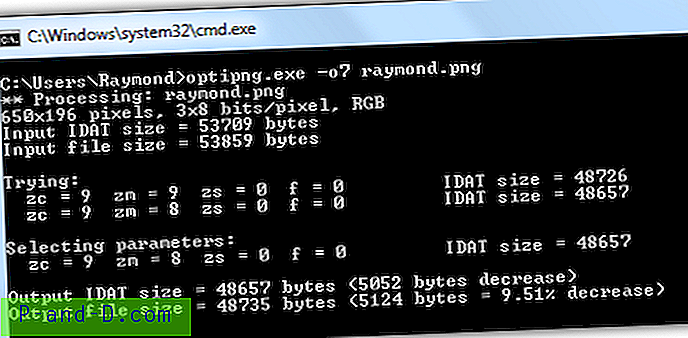
OptiPNG เป็นอีกหนึ่งคำสั่งคอมเพรสเซอร์โอเพ่นซอร์ส PNG ที่รองรับระบบปฏิบัติการ Windows และ Linux มีทั้งรุ่นที่เสถียรและรุ่นดาวน์โหลด โปรดทราบว่าการบีบอัดบรรทัดคำสั่งสูงสุดสำหรับรุ่นที่เสถียรและการพัฒนานั้นแตกต่างกันเล็กน้อย ระดับสูงสุดของการบีบอัดสำหรับเสถียรภาพ OptiPNG คือ -o7 ในขณะที่การพัฒนามีเพียง -o6 หากคุณพยายามบังคับ -o7 บนบิลด์การพัฒนาคุณจะยังคงได้รับไฟล์ขนาดเดียวกันกับ -o6
คำสั่งการบีบอัดสูงสุดที่เสถียรของ OptiPNG:
optipng.exe -o7 file.png
คำสั่งการบีบอัดสูงสุดของการพัฒนา OptiPNG:
optipng-hg-latest-win32 -o6 file.png
ดาวน์โหลด OptiPNG
3. Pngcrush
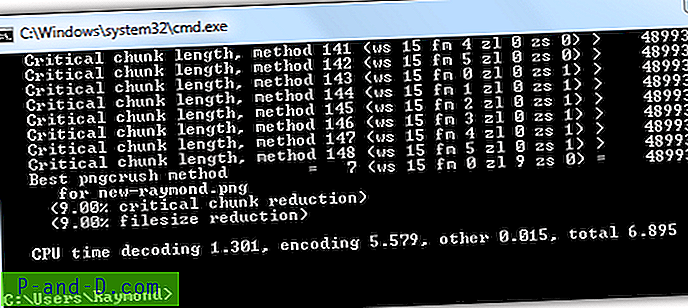
Pngcrush เป็นแอปพลิเคชันบรรทัดคำสั่งที่พยายามปรับภาพ PNG ให้เหมาะสมโดยทดลองใช้ระดับการบีบอัดและวิธีการกรอง PNG ที่แตกต่างกัน หากคุณใช้สวิตช์ -brute Pngcrush จะทดสอบภาพด้วยวิธีการ 148 วิธีเพื่อค้นหาวิธีการบีบอัดที่ดีที่สุด
คำสั่งการบีบอัดสูงสุด Pngcrush:
Pngcrush.exe -brute file.png output.png
ดาวน์โหลด Pngcrush
4. PngOptimizerCL
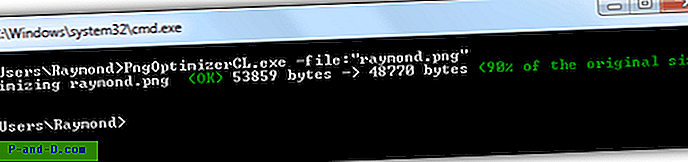
PngOptimizer มาพร้อมกับโปรแกรมส่วนติดต่อผู้ใช้แบบกราฟิกที่เรียบง่ายและสิ่งที่คุณต้องทำคือการลากภาพที่คุณต้องการบีบอัดไปที่หน้าต่างของโปรแกรมและยังเป็นแอปพลิเคชันบรรทัดคำสั่งที่ทำงานในพร้อมรับคำสั่ง นอกเหนือจากการล้างข้อมูลผิด ๆ / ไร้ประโยชน์บน PNG เพื่อลดขนาดไฟล์แล้วยังสามารถรองรับรูปแบบ PNG แบบเคลื่อนไหว (apng) ซึ่งยังคงเป็นเรื่องแปลกในปัจจุบัน คุณสามารถระบุชื่อไฟล์ที่แน่นอนเพื่อเพิ่มประสิทธิภาพหรือแม้กระทั่งสามารถใช้อักขระดอกจันเป็นตัวแทน
คำสั่งการบีบอัดสูงสุด PngOptimizerCL:
PngOptimizerCL.exe - ไฟล์:” file.png”
ดาวน์โหลด PngOptimizerCL
5. PNGOUT

ซึ่งแตกต่างจากส่วนใหญ่ของบรรทัดคำสั่ง PNG ออพติไมเซอร์ PNGOUT ไม่ใช่โอเพ่นซอร์สเนื่องจากอัลกอริธึมการบีบอัดรวมอยู่ในเวอร์ชัน GUI เชิงพาณิชย์ที่เรียกว่า PNGOUTWin ที่มีการประมวลผลแบบแบตช์และรองรับซีพียูแบบมัลติคอร์ แม้ว่าจะไม่ใช่โอเพ่นซอร์สคุณสามารถค้นหาไบนารีที่รวบรวมไว้ล่วงหน้าสำหรับ Windows, Linux, BSD และ Mac OS X PNGOUT เป็นหนึ่งในวิธีที่ง่ายที่สุดในการใช้งานเพราะโดยปกติแล้วจะใช้อัลกอริธึมการบีบอัด Xtreme สูงสุดสำหรับการปรับให้เหมาะสมที่สุด สลับสาย
คำสั่งการบีบอัดสูงสุด PNGOUT:
pngout.exe file.png
ดาวน์โหลด PNGOUT
6. ScriptPNG
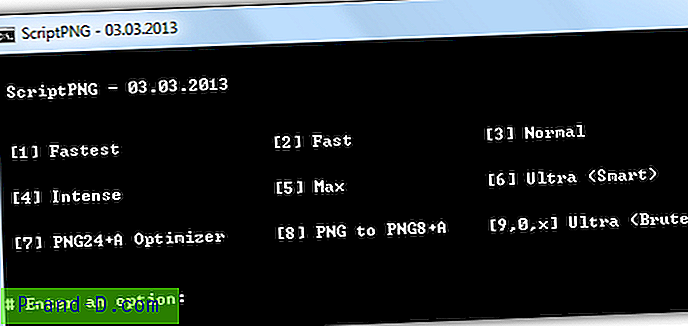
ScriptPNG จริง ๆ แล้วเป็นไฟล์แบทช์ที่สามารถเรียกใช้คอมเพรสเซอร์ได้สูงสุด 10 PNG เพื่อปรับไฟล์ภาพให้เหมาะสม การเลือกตัวเลือกพิเศษดุร้ายเดรัจฉานหมายเลข 9 จะใช้ตัวเลือกการบีบอัดสูงสุดเพื่อสร้างขนาดไฟล์ที่เล็กที่สุด แต่ใช้เวลามากขึ้นในการทำให้กระบวนการปรับให้เหมาะสมเสร็จสมบูรณ์ สิ่งที่คุณต้องทำคือลากและวางไฟล์ PNG ของคุณไปยังโปรแกรมจาก Explorer แล้วตามด้วยการเลือกหนึ่งใน 9 ตัวเลือกที่มี
ดาวน์โหลด ScriptPNG
7. TruePNG
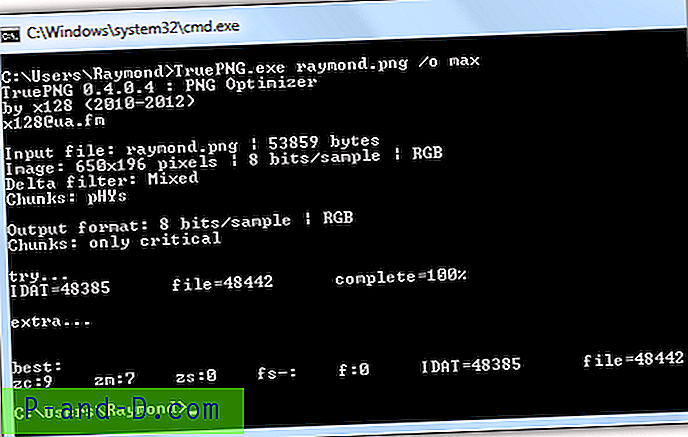
TruePNG รองรับเฉพาะไฟล์ PNG ซึ่งแตกต่างจาก PNG compressors ด้านบนบางส่วนเท่านั้นที่สามารถแปลงรูปแบบไฟล์รูปภาพอื่น ๆ เช่น JPEG และ GIF เป็น PNG หากสามารถใช้ไฟล์ขนาดเล็กลงได้
คำสั่งการบีบอัดสูงสุด TruePNG:
TruePNG.exe input.png / o สูงสุด
ดาวน์โหลด TruePNG
ซอฟต์แวร์เดสก์ท็อป
8. PNGGauntlet
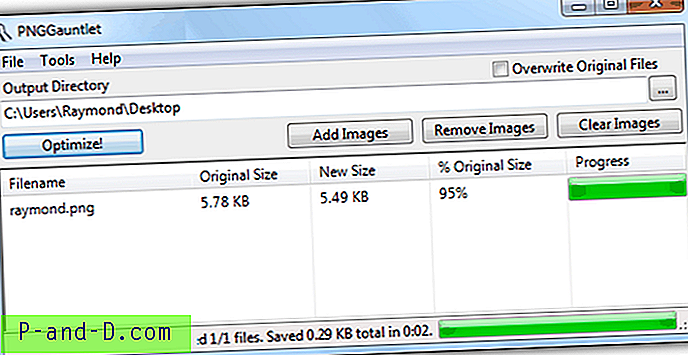
PNGGauntlet เป็นเครื่องมือ front-end ที่ใช้ตัวเพิ่มประสิทธิภาพ PNG 3 แบบ (PNGOUT, OptiPNG และ DeflOpt) เพื่อบีบอัดไฟล์ PNG แทนโดยปกติใช้เพียง 1 การใช้ 3 คอมเพรสเซอร์เพิ่มเวลาในการบีบอัดไฟล์ PNG แต่ ทำให้ไฟล์มีขนาดเล็กลงอย่างแน่นอน คุณลักษณะที่ดีที่พบใน PNGGauntlet คือความสามารถในการจัดคิวหลายไฟล์โดยอัตโนมัติสำหรับการประมวลผลแบบแบตช์ ตัวเลือกเริ่มต้นจากเมนูเครื่องมือเป็นการตั้งค่าที่ดีที่สุด (สูงสุด) อยู่แล้วเว้นแต่ว่าคุณต้องการเก็บข้อมูลเมตา PNG ใช้ประเภทสีเทาและอื่น ๆ จำเป็นต้องใช้ Microsoft .NET Framework 4
ดาวน์โหลด PNGGauntlet
1 2 ต่อไป› ดูทั้งหมด
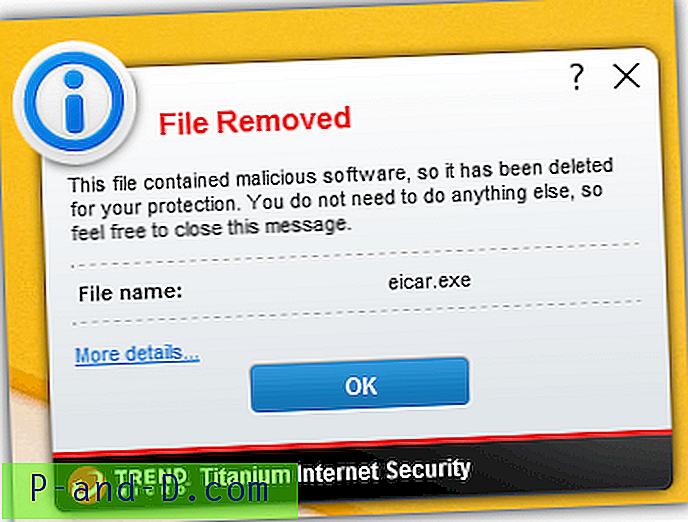
![ดาวน์โหลด Inshot Editor Pro Premium Unlocked [No Watermark]](http://p-and-d.com/img/download-inshot-editor-pro-premium-unlocked-6757340.png)


